Descubre cómo configurar tus ciclos escolares y asignar periodos de evaluación de forma efectiva.
Un ciclo escolar define el periodo en el que se desarrollan las actividades académicas de tu institución, como semestres, cuatrimestres o años. En esta guía, te mostraremos paso a paso cómo diseñarlo correctamente para que todo funcione sin contratiempos.
Permisos y requerimientos
La configuración de los Ciclos es importante, ya que, dicha configuración se vera reflejada a otros módulos como Academia, Finanzas y a Escolares. En general, la configuración hecha en los ciclos tendrá relevancia en los futuros procesos de la escuela.
🔐Permisos
Verifica que tengas activo el permiso de Academia > Ciclos, y activa la casilla Ver (consulta) y Editar, en caso de que sea requerido en tu perfil.

Este permiso debe ser otorgado por el usuario administrador del sistema o por el área de TI responsable de la gestión de roles y permisos en Saeko.
🧑💼 Usuario recomendado para edición:
- Director o Subdirector Académico
- Responsable de control escolar
- Administrador Saeko
❗ Consideraciones
Te compartimos algunos ejemplos donde la configuración de los ciclos impactará:
- Calificaciones. En el módulo Escolares, las calificaciones al final de un ciclo se promediaran de acuerdo con la configuración realizada previamente al inicio del ciclo.
- Planes de Colegiatura. En el módulo Finanzas, para crear un nuevo plan de colegiatura se necesita de un ciclo disponible.
- Ficha de inscripción. Al iniciar un nuevo trámite de inscripción la ficha de los alumnos se necesita un plan de estudios y un ciclo creado para continuar con la inscripción del alumno.
- Ciclo global: es aquel que comprende a todas las escuelas por lo que NO es necesario configurar un ciclo por cada escuela que tengas solo es necesario elegir todas las escuelas dentro de la configuración de un nuevo ciclo.
Campos del formulario
En esta sección encontrarás la descripción de cada uno de los campos que conforman el formulario. El objetivo es ayudarte a comprender su propósito, cómo se deben llenar correctamente y cuál es el impacto que cada dato tiene dentro del sistema.
| # | Nombre | Descripción | Consideraciones |
|---|---|---|---|
| 1 | 🏫 Escuela donde se dará de alta el ciclo | Selecciona la escuela principal en la que se desea registrar el ciclo escolar. | Este campo es obligatorio para continuar con la configuración del ciclo. Si seleccionas la opción "Todas las escuelas", el sistema generará automáticamente ciclos hijos para cada uno de los planteles registrados (revisa si aplica en tu institución). |
| 2 | 🗓️ Nombre del ciclo escolar | Ingresa el nombre oficial del ciclo escolar. Este nombre se mostrará en certificados, títulos, portales y reportes. | Usa un formato claro y oficial, como: "2025-1", "AGO-DIC 2025" o "Ciclo Escolar 2025-2026", ya que este nombre será visible en el portal del alumno, portal del docente y portal administrativo. |
| 3 | 📛 Nombre corto del ciclo escolar | Es un campo opcional que puedes utilizar para mostrar una versión abreviada del nombre del ciclo. | Es utilizado en formatos oficiales, como credenciales, boletas o historiales académicos. |
| 4 | 📅 Fecha de inicio | Corresponde al día en que comienzan oficialmente las actividades académicas del ciclo escolar. | Esta fecha marca el inicio del conteo de faltas, la programación de clases y define desde cuándo se pueden capturar evaluaciones. |
| 5 | 📅 Fecha de fin | Es el último día del ciclo escolar y marca el cierre de actividades académicas. | Esta fecha es clave para definir el límite de captura de calificaciones finales, así como el último día considerado en el conteo de faltas. |
| 6 | 📘 Tipo de ciclo escolar | Este campo indica si el ciclo es Semestral, Cuatrimestral, Anual, entre otros, y debe coincidir con el tipo definido en el plan de estudios. | Es fundamental para mantener la coherencia académica, ya que no se podrán dar de alta clases si el tipo de ciclo no coincide con el del plan. |
| 7 | 📊 Cálculo de ponderación de periodos | Este campo determina cómo se calculará la calificación final del ciclo escolar a partir de las calificaciones obtenidas en cada periodo. | Este campo determina cómo se obtendrá la calificación final del ciclo escolar a partir de las calificaciones de cada periodo. Puedes elegir entre: Promedio simple (todos los periodos tienen el mismo valor), Personalizado (asigna un porcentaje distinto a cada periodo, asegurándote de que en conjunto sumen el 100 %) o Sumatoria (se suman los puntos obtenidos en cada periodo, común en nivel básico). |
| 8 | 🆔 ID interno | Este campo es opcional y se utiliza como identificador único para facilitar la integración con otros sistemas o bases de datos. | Es útil en procesos de migración de datos y facilitar la integración con otros sistemas. |
| 9 | 📚 Inscribir automáticamente asignaturas de formación común | Esta opción, al estar activada, automatiza el proceso de inscripción al cargar de forma inmediata las asignaturas de formación común que estén vinculadas al grupo durante la inscripción de alumnos. | Verifica previamente la configuración de asignaturas para asegurar que estén correctamente clasificadas. Esto ayuda a optimizar tiempos y evitar omisiones al inscribir estudiantes. |
| 10 | ✅ Aplicar para todos los tipos de asignaturas | Esta opción, extiende la funcionalidad de inscripción automática para que incluya todas las asignaturas del grupo, no solo las de formación común. | Solo estará disponible si previamente se activa la opción “Inscribir automáticamente asignaturas de formación común”. Úsalo si deseas que al inscribir alumnos se agreguen todas las materias configuradas en el grupo, sin importar su tipo. |
| 11 | ✏️ Calificación final editable | Este campo permite que la calificación final generada automáticamente por Saeko a partir de los periodos pueda ser modificada manualmente por el usuario. | Actívalo solo si tu institución requiere ajustar o sobrescribir la calificación final calculada. |
| 12 | 📊 Calificación final promediable | Esta opción permite que Saeko calcule automáticamente la calificación final del alumno con base en las calificaciones de cada periodo, según la configuración establecida (ponderación o promedio). | Actívala si deseas que el sistema genere el promedio final del ciclo escolar de forma automática. Considera que si desactivas esta opción, no se calculará una calificación final, y será necesario capturarla manualmente. |
| 13 | 🎯 Tipo de redondeo | Define cómo se ajustan y muestran las calificaciones en el sistema, así como la cantidad de decimales que se desean conservar. | Los tipos de redondeo son: - Común 🟢: En calificaciones aprobatorias, si el siguiente dígito es ≥ 5, se redondea al decimal próximo. Ejemplo: 9.555 → 9.6, 6.999 → 6.9. - Escolar 📚: En calificaciones aprobatorias, si el siguiente dígito es ≥ 6, se redondea al decimal próximo. Ejemplo: 9.566 → 9.6, 9.55 → 9.5. - Truncar ✂️: Solo se elimina la cantidad de decimales excedentes sin redondear. Ejemplo: 9.4366 → 9.43. - Ninguno 🚫: No se realiza ninguna modificación en la calificación; se mantienen hasta el número de decimales configurado. |
Proceso
A continuación, te guiaremos paso a paso para configurar un ciclo escolar en Saeko. Sigue cada paso con atención para asegurar que el ciclo quede correctamente configurado y listo para su uso en las operaciones académicas de tu institución.
Accede al listado de ciclos
- Te mostrará todos los ciclos escolares que ya han sido registrados en tu institución en formato lista. Puedes usar el Filtro de búsqueda y el Filtro por escuela para encontrar un ciclo más rápido.
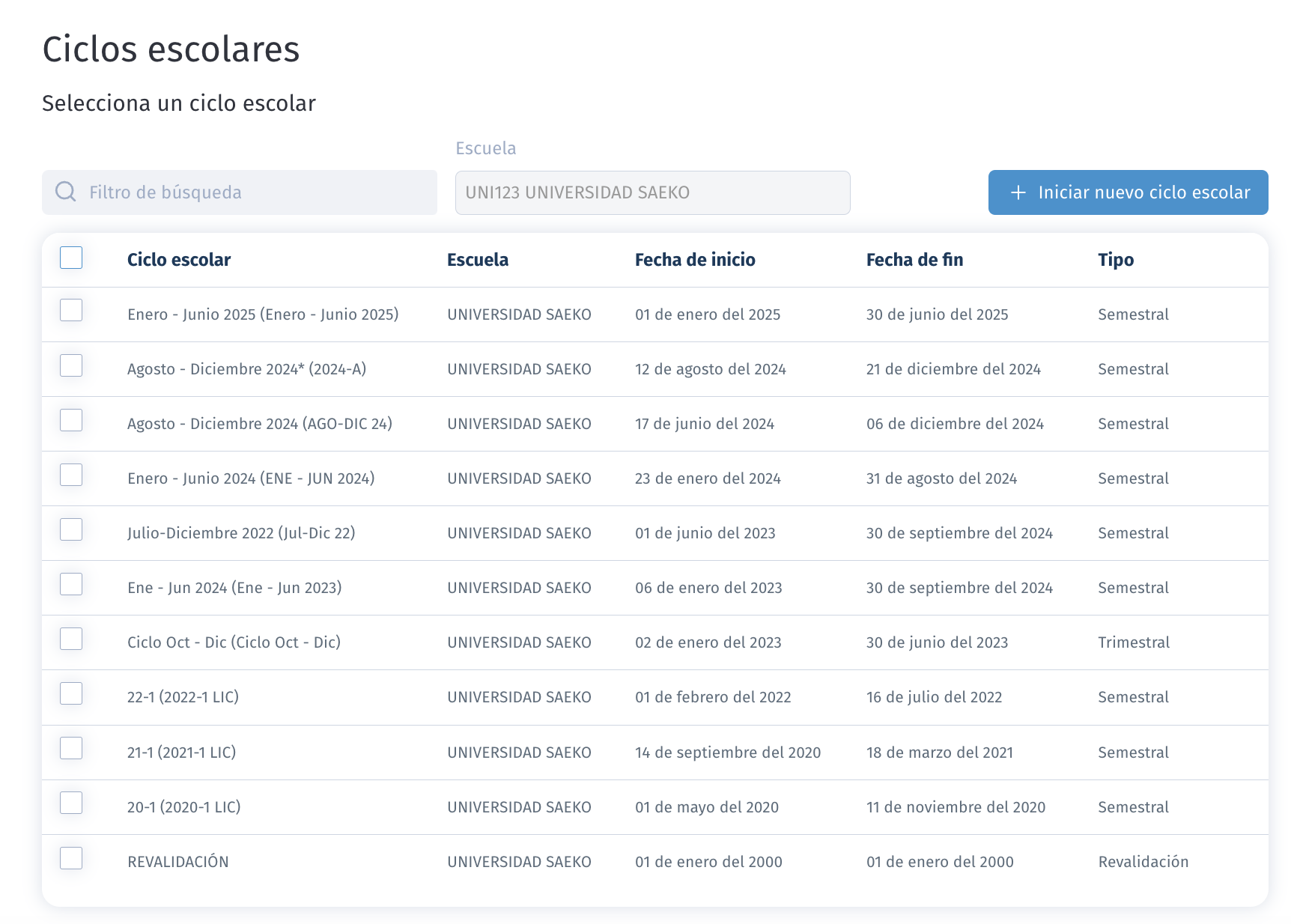
- Si necesitas eliminar un ciclo, activa la casilla correspondiente. Ten en cuenta que, si el ciclo está vinculado a inscripciones, grupos u otros elementos del sistema, la opción de eliminación estará deshabilitada para preservar la integridad de los datos.
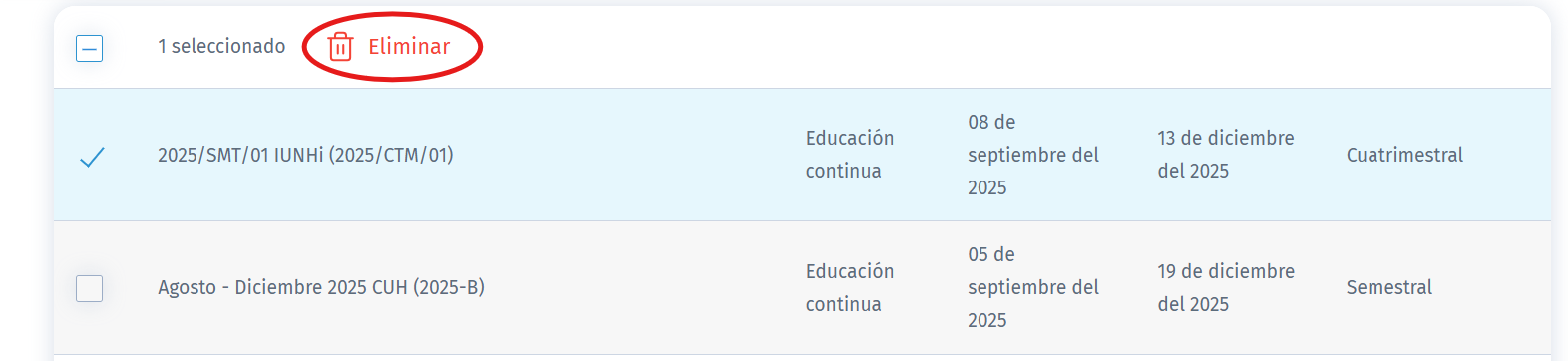
Consulta de detalles generales
- Al seleccionar un ciclo desde la lista, podrás visualizar su información detallada. Desde esta vista es posible:
- Consultar los datos generales
- Editar la información del ciclo
- Eliminar el ciclo, siempre que no esté vinculado a otros elementos del sistema o tenga periodos relacionados
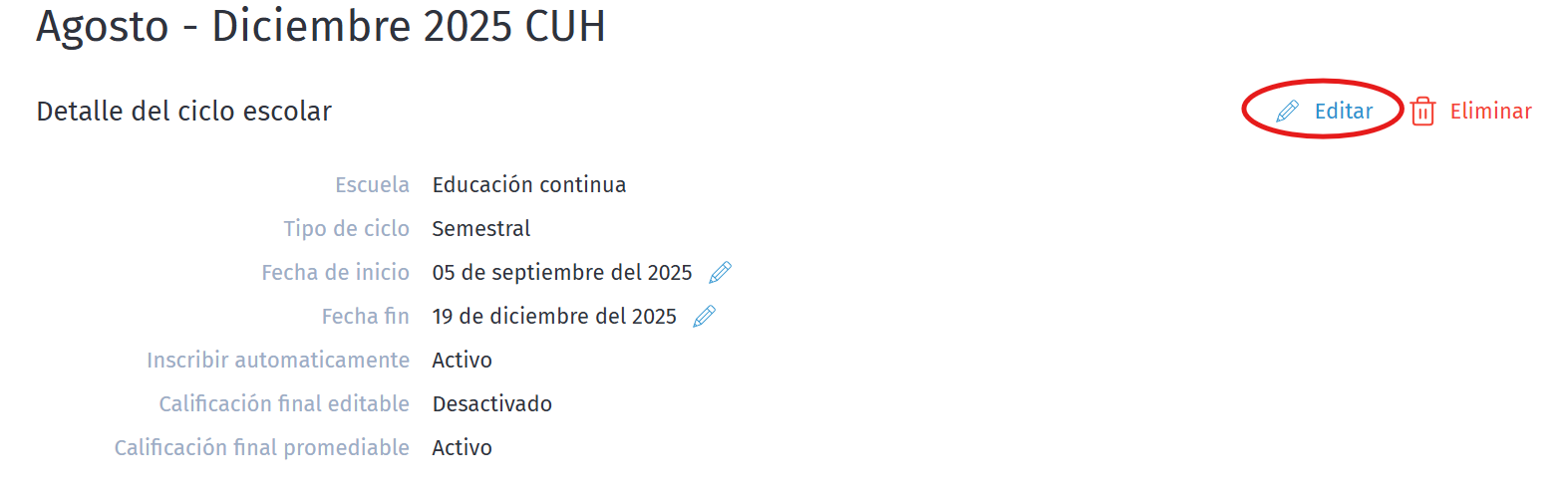
- Además, en esta sección encontrarás la Configuración del periodo de evaluación docente al crear un ciclo escolar automáticamente se asigna una configuración por defecto para el periodo de evaluación docente. Aquí podrás definir si los alumnos deben evaluar a los docentes durante el ciclo, elegir un periodo específico para la evaluación o desactivar esta función según las necesidades de tu institución.

- Si deseas modificar esta configuración da clic en
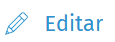 , podrás elegir cómo se manejará la evaluación docente por parte de los alumnos:
, podrás elegir cómo se manejará la evaluación docente por parte de los alumnos:
- Si deseas modificar esta configuración da clic en
-
-
- Por defecto: Se solicita al alumno evaluar al docente de cada clase inscrita para que pueda visualizar su calificación final.
- En periodo definido: La evaluación docente se activa de forma aleatoria cada vez que el alumno accede a su portal. El alumno no podrá ver su calificación final hasta que complete la evaluación del docente.
- Sin evaluación docente: En este ciclo no se realizarán evaluaciones docentes por parte de los alumnos.
- Selecciona la opción que prefieras y Guarda los cambios para que la configuración quede activa.
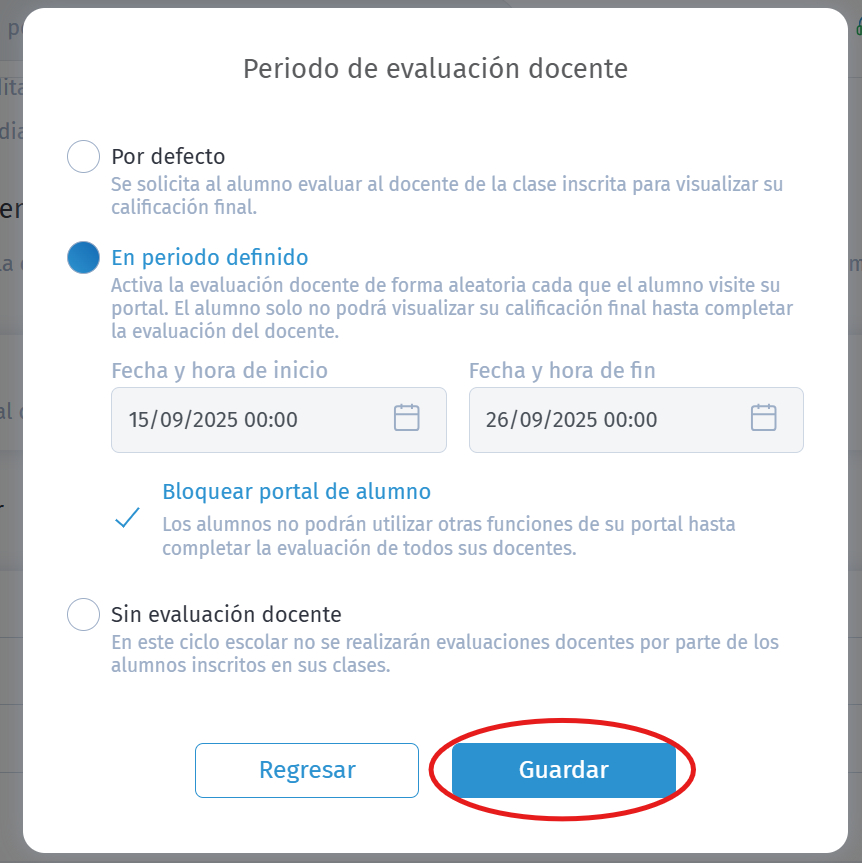
-
Crea un nuevo ciclo
- Para registrar un nuevo ciclo, da clic en
 y se desplegará un formulario el cual se deberá de llenar. Ten en cuenta que los campos obligatorios se marcarán en rojo.
y se desplegará un formulario el cual se deberá de llenar. Ten en cuenta que los campos obligatorios se marcarán en rojo.
Los datos que se deben capturar son:
- Datos generales: Escuela donde se dará de alta el ciclo, aquí puedes elegir la opción de todas las escuelas para que puedas crear un ciclo global.
- Ingresa el nombre, nombre corto, fecha de inicio y fecha de fin del ciclo.
- Define el tipo de ciclo escolar: Bimestral, Trimestral, Cuatrimestral, Semestral, Anual, Modular o Aspirante.
- Cálculo de ponderación de períodos:
- Promedio: se promedian todas las calificaciones.
- Personalizado: asignas un porcentaje a cada periodo (la suma debe ser 100%).
- Sumatoria: se suman las calificaciones de los parciales (común en nivel básico).
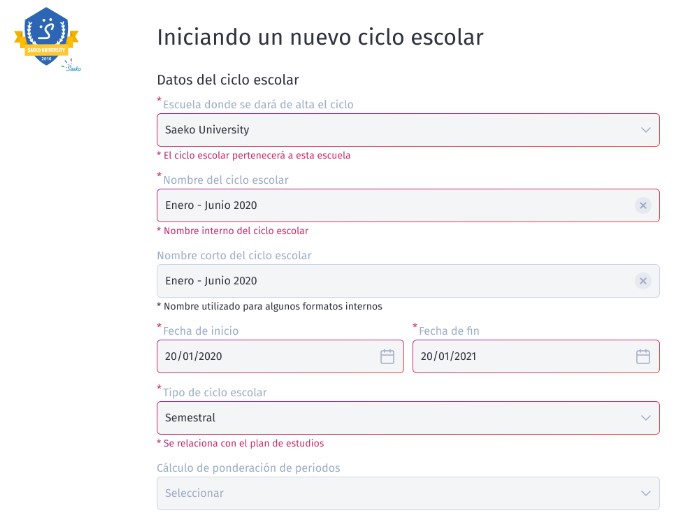
- Datos generales: Escuela donde se dará de alta el ciclo, aquí puedes elegir la opción de todas las escuelas para que puedas crear un ciclo global.
- Ahora vamos a seleccionar las Opciones avanzadas que se estarán ejecutando en el ciclo:
- Inscribir automáticamente asignaturas de formación común y Aplicar para todos los tipos de asignaturas permiten que los alumnos sean inscritos automáticamente en todas las materias correspondientes según su plan de estudios.
- Calificación final editable te deja capturar manualmente la calificación final.
- Calificación final promediable genera automáticamente el promedio con base en los periodos configurados.
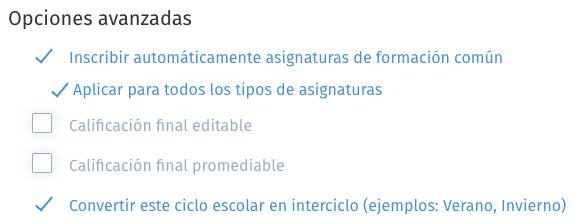
- Por último, hay que elegir el Tipo de redondeo, antes de elegir esta opción es recomendable capturar primero la cantidad de decimales que irán después del entero en la casilla que está a un costado de las opciones: Común, Escolar, Truncar, Entero y Ninguno.
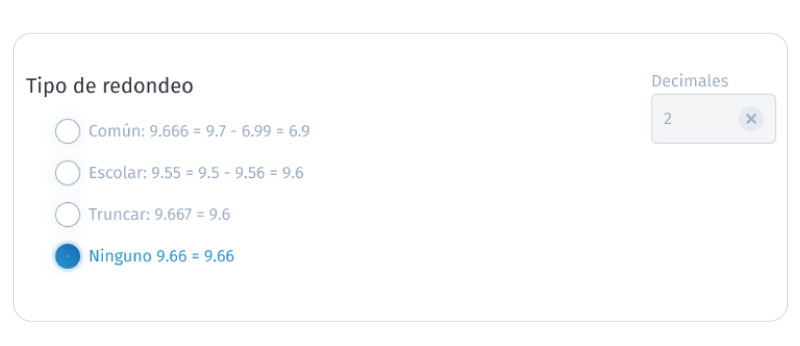
Saeko Protips

Tips para el proceso de alta y actualización de un ciclo en Saeko:
1. Puedes crear tu ciclo con anticipación. No es necesario esperar al inicio oficial del ciclo. Puedes configurarlo con tiempo para preparar aulas, clases, inscripciones y demás procesos académicos sin contratiempos.
2. Define correctamente el tipo de ciclo escolar. Selecciona si será bimestral, semestral, anual, etc. Esta elección es clave, ya que afectará la creación de clases y el cálculo de calificaciones.
3. Ajusta el comportamiento de la evaluación docente. Define si será obligatoria, por periodo o no se aplicará. Esto influye en cuándo los alumnos pueden ver sus calificaciones finales.
4. Si tienes dudas, contacta a tu agente de soporte Saeko. Ellos pueden ayudarte con dudas en cambios especiales o configuraciones avanzadas.
¿Te pareció útil este artículo? ¡Haznos saber tu opinión votando!